Встроенное в Microsoft приложение Paint в операционной системе Windows - это базовый инструмент для обработки изображений с ограниченными функциональными возможностями. Программа рисования не обновлялась более четырех лет, и в ней отсутствуют многие функции, которые можно найти в бесплатных сторонних программах. Из-за этого пользователи ПК, которым требуется более качественный инструмент для обработки изображений, вынуждены устанавливать сторонние приложения.
Когда дело доходит до изменения размера изображения, программа Paint может изменять размер только одного изображения за раз. То есть программа Paint не поддерживает изменение размера изображения в пакетном режиме.
Еще один недостаток родной программы Paint и многих других сторонних программ заключается в том, что нужно открыть приложение, чтобы начать изменять размер изображений. Например, чтобы изменить размер изображения, вам нужно сначала щелкнуть правой кнопкой мыши на изображении, нажать «Открыть с помощью», нажать «Краска», нажать горячую клавишу Ctrl + W, чтобы открыть диалоговое окно «Изменить размер», а затем ввести новый размер изображения по горизонтали и вертикали.,

Не было бы здорово, если бы можно было изменить размер изображения, не открывая никаких приложений? Да, пользователи ПК могут быстро и легко изменять размеры изображений с помощью утилиты Image Resizer. Image Resizer - бесплатная программа для Windows, позволяющая изменять размеры изображений прямо из контекстного меню файла. То есть Image Resizer позволяет изменять размеры изображений из контекстного меню без необходимости открывать программы обработки изображений.
Крутая особенность программы в том, что она также поддерживает изменение размеров изображений в пакетном режиме.
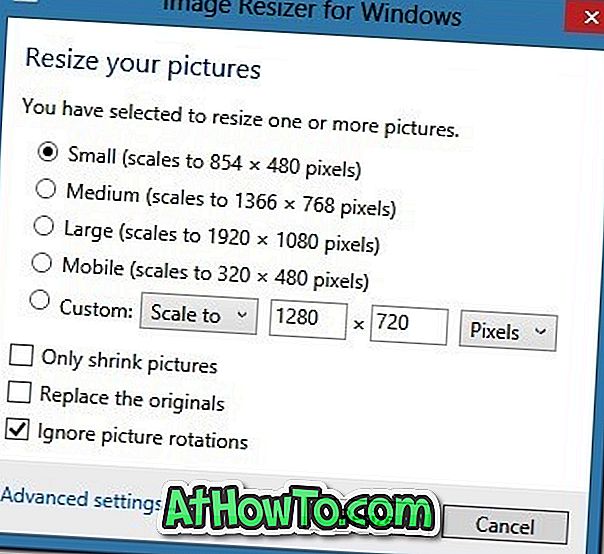
Использовать Image Resizer для изменения размера изображений довольно просто. Щелкните правой кнопкой мыши изображение, размер которого вы хотите изменить, выберите опцию «Изменить размер изображений», чтобы открыть диалоговое окно «Изменение размера изображения», в котором вы можете выбрать один из предопределенных размеров или ввести нестандартный размер. В диалоговом окне также отображаются параметры для замены оригиналов, только сжатие изображений и игнорирование поворотов изображений. По умолчанию Image Resizer сохраняет измененное изображение в том же месте, что и исходное изображение.
Image Resizer совместим как с 32-битными, так и с 64-битными системами Windows. Посетите страницу загрузки, чтобы начать загрузку установочного файла Image Resizer.
Скачать Image Resizer













